iPad: So Insertieren oder Entfernen Sie die SIM-Karte
Erfahren Sie, wie Sie mit diesem Tutorial auf die SIM-Karte des Apple iPad zugreifen können.

Schnelle Tipps
Es empfiehlt sich, das mit dem Telefon gelieferte Originalzubehör von Apple zu verwenden. Da Apple jedoch aufgehört hat, dem iPhone ein Ladegerät beizulegen, müssen Sie eines separat erwerben. Sie können den offiziellen Ladeadapter von Apple erwerben oder ein MFi (Made for iPhone) zertifiziertes iPhone-Ladegerät oder einen Wandadapter wählen . Ein gutes Lightning-Kabel ist auch dann wichtig, wenn Sie nicht das Original verwenden.
Ein Problem mit der Verkabelung oder der Stromversorgung einer bestimmten Schalttafel kann zu Spannungsschwankungen oder Ladeproblemen führen. Versuchen Sie also, Ihr Ladegerät an eine andere Steckdose anzuschließen und prüfen Sie, ob das Problem dadurch behoben wird.
Um den Akkuzustand zu erhalten und ein Überladen zu verhindern, hat Apple auf dem iPhone eine nette kleine Funktion namens Optimized Charging eingeführt. Obwohl dies hilfreich ist, kann die Funktion manchmal seltsam wirken und dazu führen, dass Ihr iPhone nicht aufgeladen wird. So deaktivieren Sie es.
Öffnen Sie die App „ Einstellungen“ auf Ihrem iPhone > navigieren Sie zu „Akku“ > tippen Sie auf „Ladeoptimierung“ und wählen Sie „Keine“ aus .
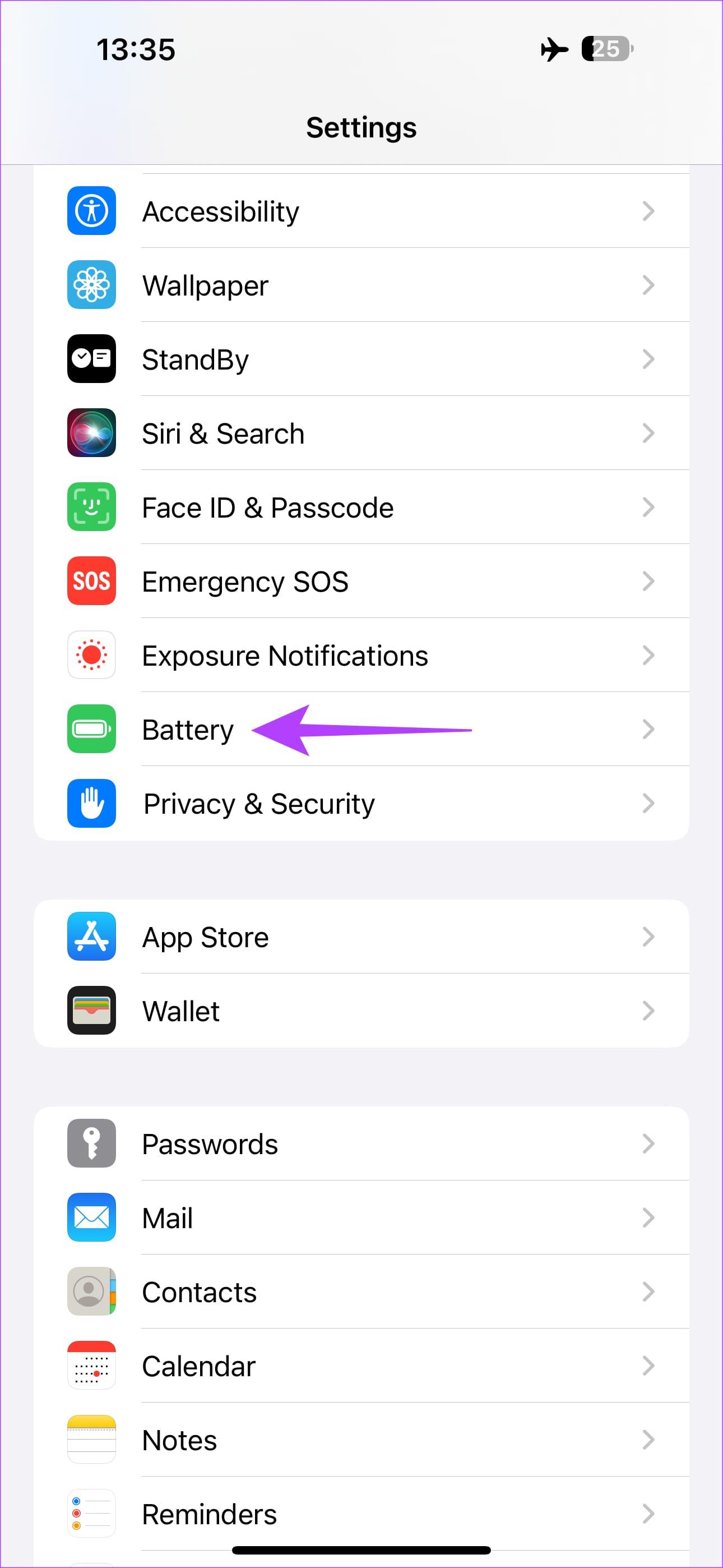
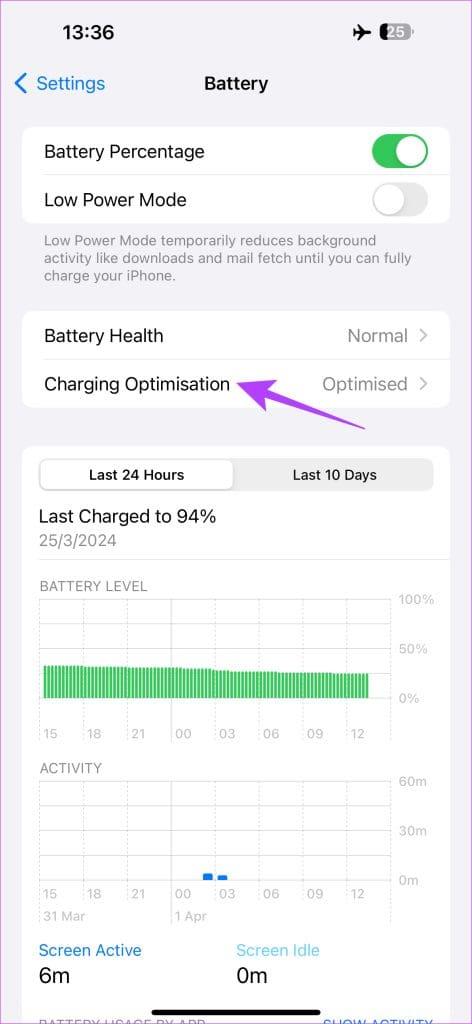

Vermeiden Sie es, Ihr iPhone während des Ladevorgangs zu verwenden. So einfach ist das. Auch wenn Sie es unbedingt verwenden müssen, versuchen Sie, keine ressourcenintensiven Aufgaben wie Spiele oder Videoaufzeichnungen auszuführen. Dadurch wird mehr Wärme erzeugt und Ihr Akku kann möglicherweise nicht normal entladen werden.
Das Telefon während des Ladevorgangs nicht zu benutzen, ist eine Sache. Allerdings können auch einige im Hintergrund laufende Apps dazu führen, dass sich der Akku Ihres iPhones während des Ladevorgangs entlädt. Schließen Sie alle auf Ihrem Telefon ausgeführten Apps im Abschnitt „Letzte Apps“. Starten Sie dann Ihr iPhone neu und schließen Sie es an das Ladegerät an, um zu sehen, ob das Problem dadurch behoben wird.
Wenn der Akkuzustand Ihres iPhones weniger als 75 % beträgt, ist der Akku veraltet und funktioniert nicht mehr wie vorgesehen. Dies kann der Grund dafür sein, dass der Akku nicht ordnungsgemäß aufgeladen wird. Es ist auch ein Hinweis darauf, dass die Batterie ausgetauscht werden muss. So überprüfen Sie den Akkuzustand Ihres iPhones.
Öffnen Sie die App „Einstellungen“ auf Ihrem iPhone und navigieren Sie zu „Akku“ . Tippen Sie auf Batteriezustand . Hier sehen Sie die maximale Kapazität Ihres Akkus.
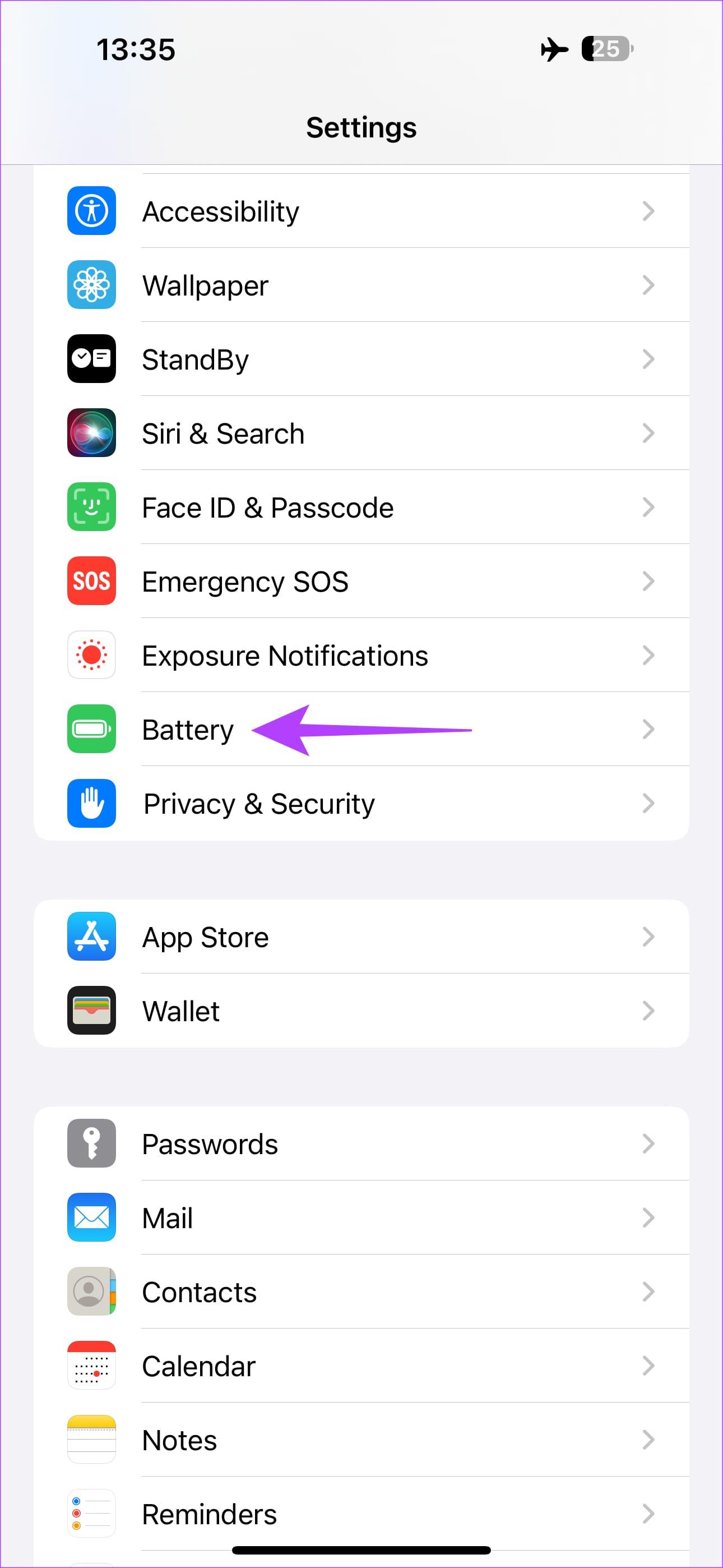
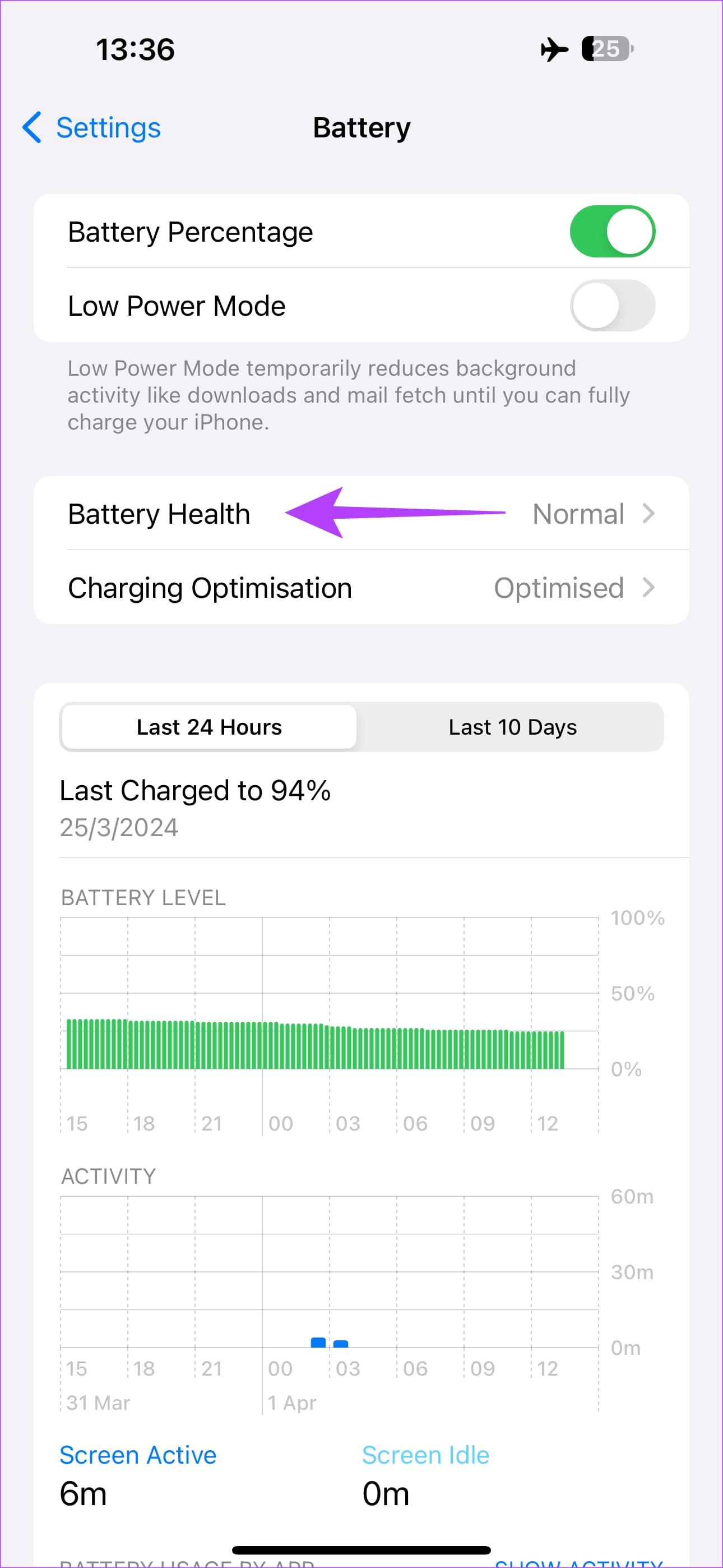
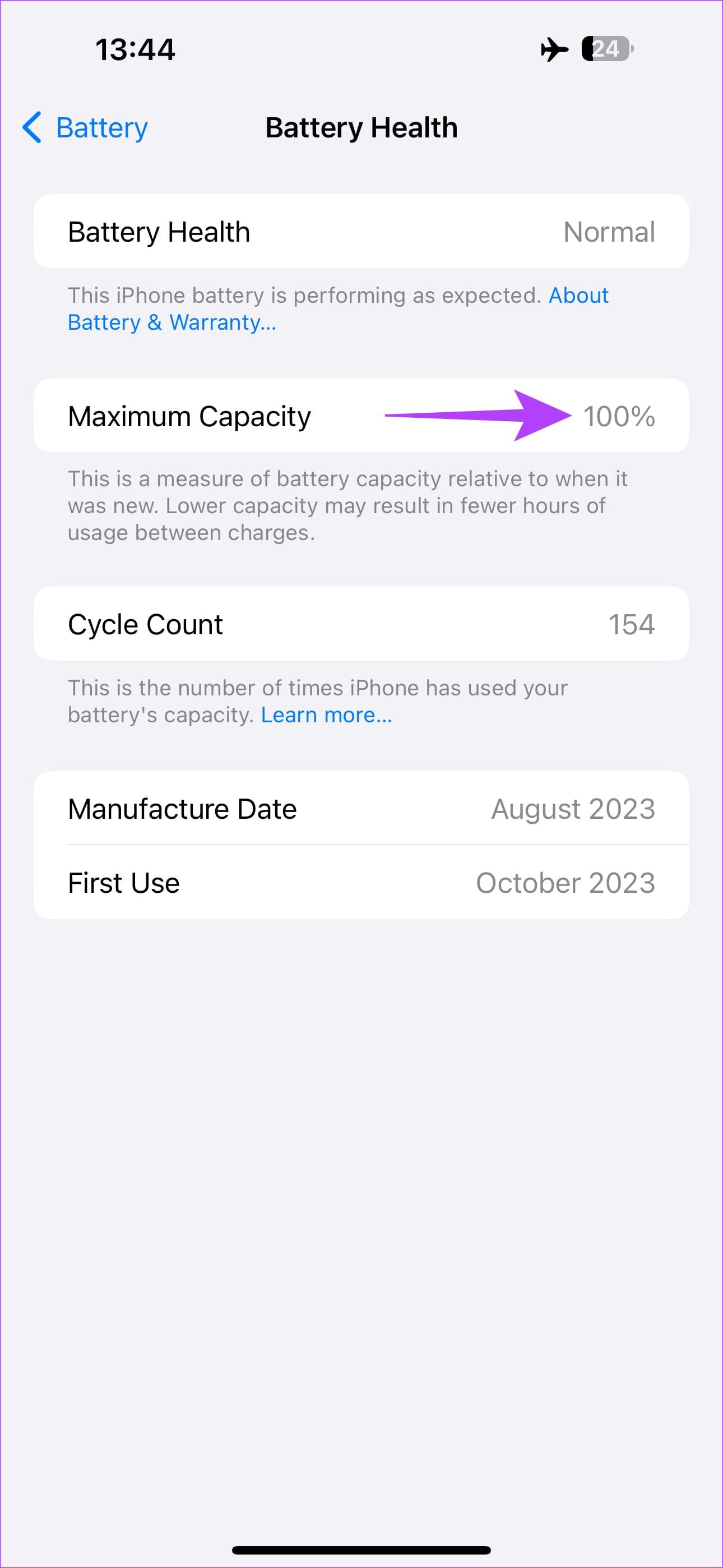
Sie sollten Ihr iPhone jetzt normal aufladen können.
Erfahren Sie, wie Sie mit diesem Tutorial auf die SIM-Karte des Apple iPad zugreifen können.
In diesem Beitrag erklären wir, wie Sie ein Problem lösen können, bei dem die Karten-Navigation und GPS-Funktionen auf dem Apple iPhone nicht richtig funktionieren.
Aktivieren Sie iMessage-Effekte auf Ihrem iPhone für ein interaktives Messaging-Erlebnis. Erfahren Sie, wie Sie die Effekte aktivieren und nutzen können.
Erfahren Sie, wie Sie den Hintergrund auf Ihrem iPhone verwischen können, um perfekte Porträts zu erstellen. Nutzen Sie unsere Tipps für atemberaubende Ergebnisse.
Erfahren Sie, wie Sie die Zoom-Funktion auf Ihrem Apple iPhone oder iPad aktivieren oder deaktivieren.
Erfahren Sie, wie Sie Vorschläge für Siri-Apps auf Ihrem Apple iPhone und iPad löschen. Optimiere dein Nutzererlebnis mit einfachen Schritten.
Um das Gelbstichproblem auf Ihrem iPhone zu beheben, müssen Sie Ihre Farbeinstellungen anpassen, Night Shift und True Tone deaktivieren.
Step-by-Step Anleitung zum Blockieren von Popups in Safari auf MacOS (alle Versionen), iPhone und iPad. Inklusive Experten-Tipps für bessere Browsersicherheit.
Entdecken Sie fünf Möglichkeiten, Anrufe auf Ihrem iPhone stummzuschalten und unerwünschte Störungen zu vermeiden, um friedliche Momente zu genießen.
So legen Sie die Startseite für Safari auf Ihrem Apple iPhone oder iPad fest. Erfahren Sie die besten Tipps zur Optimierung Ihrer Nutzung.







